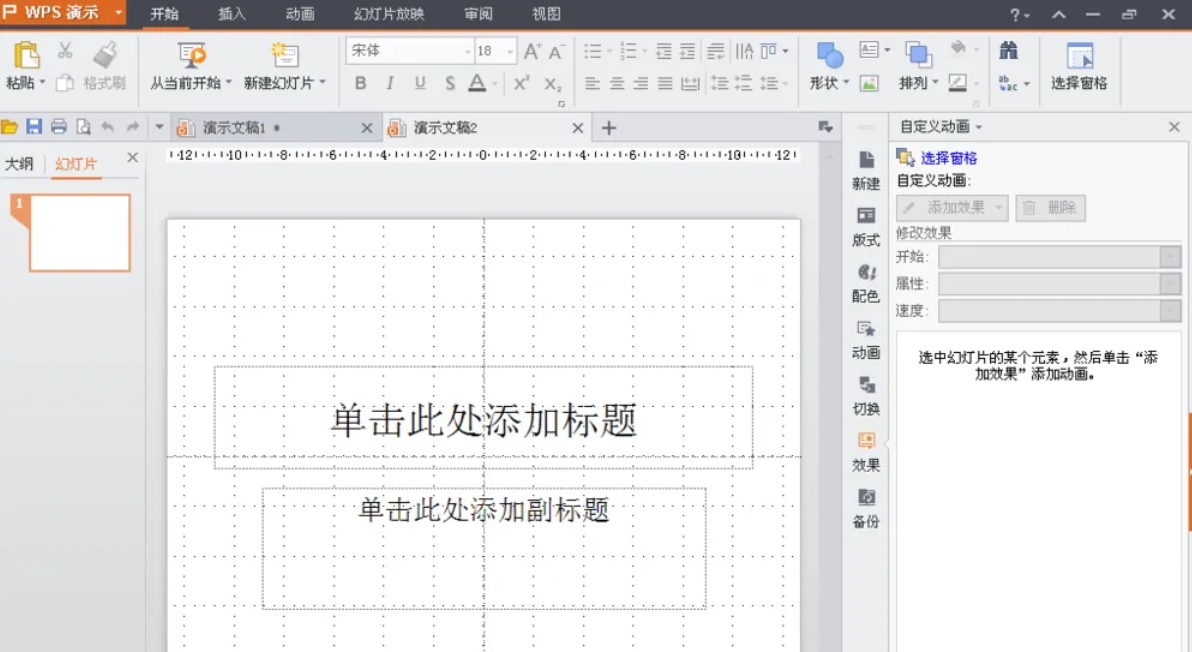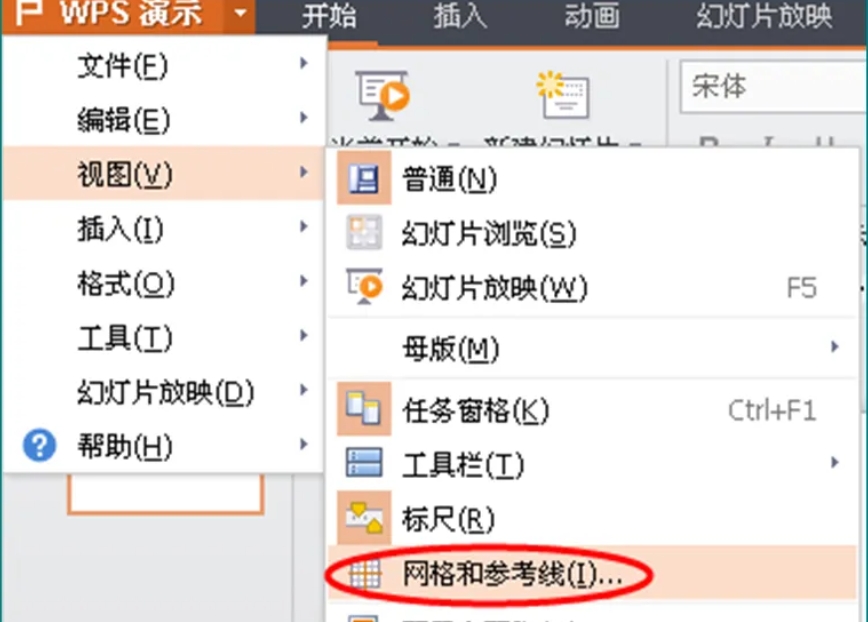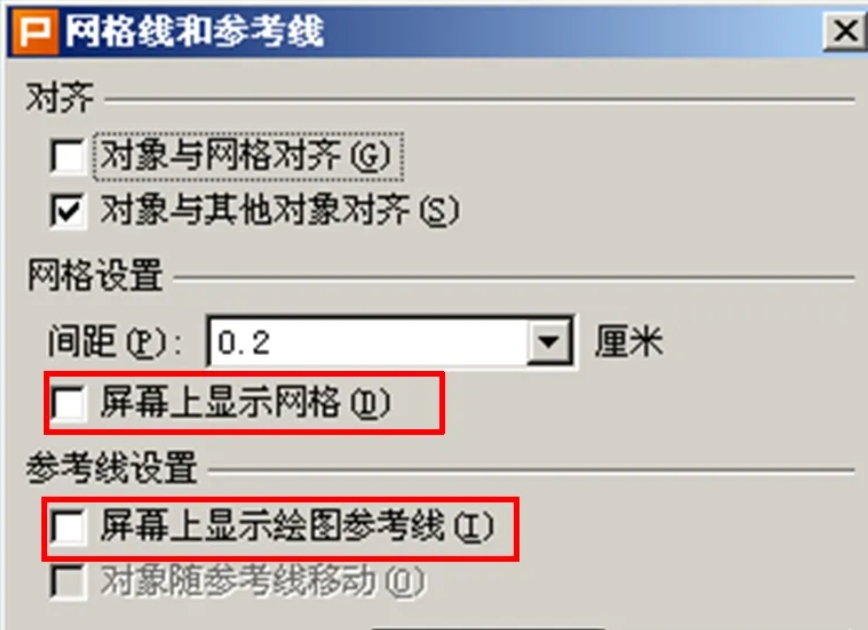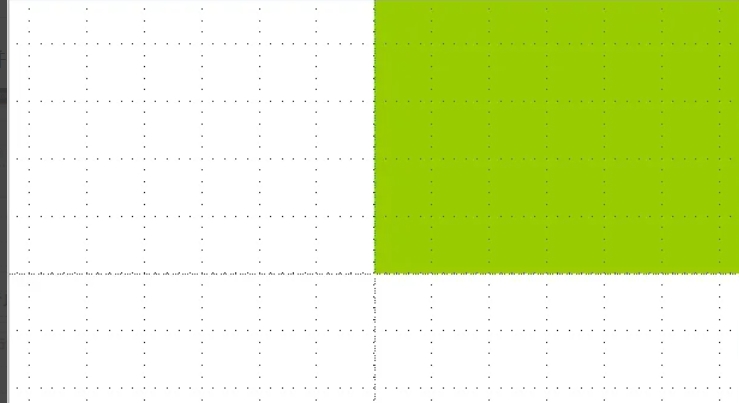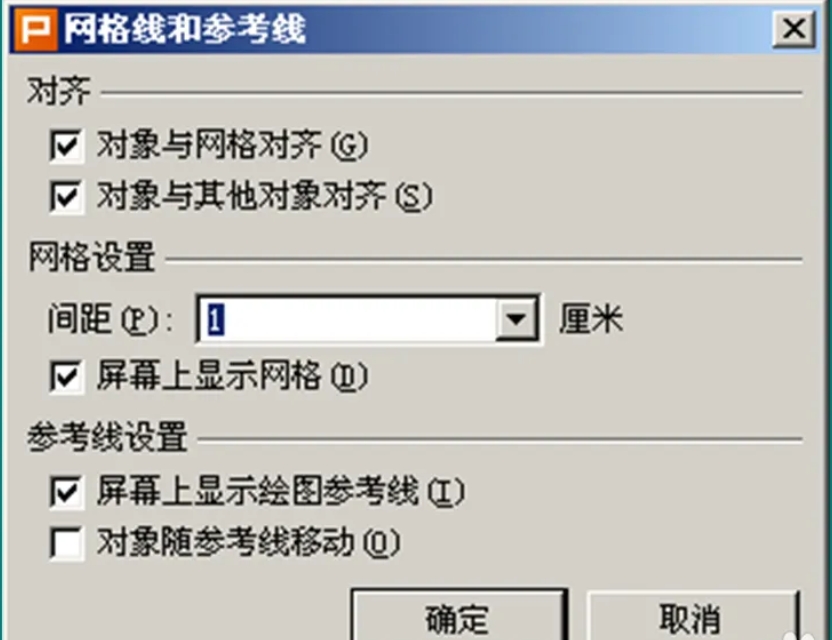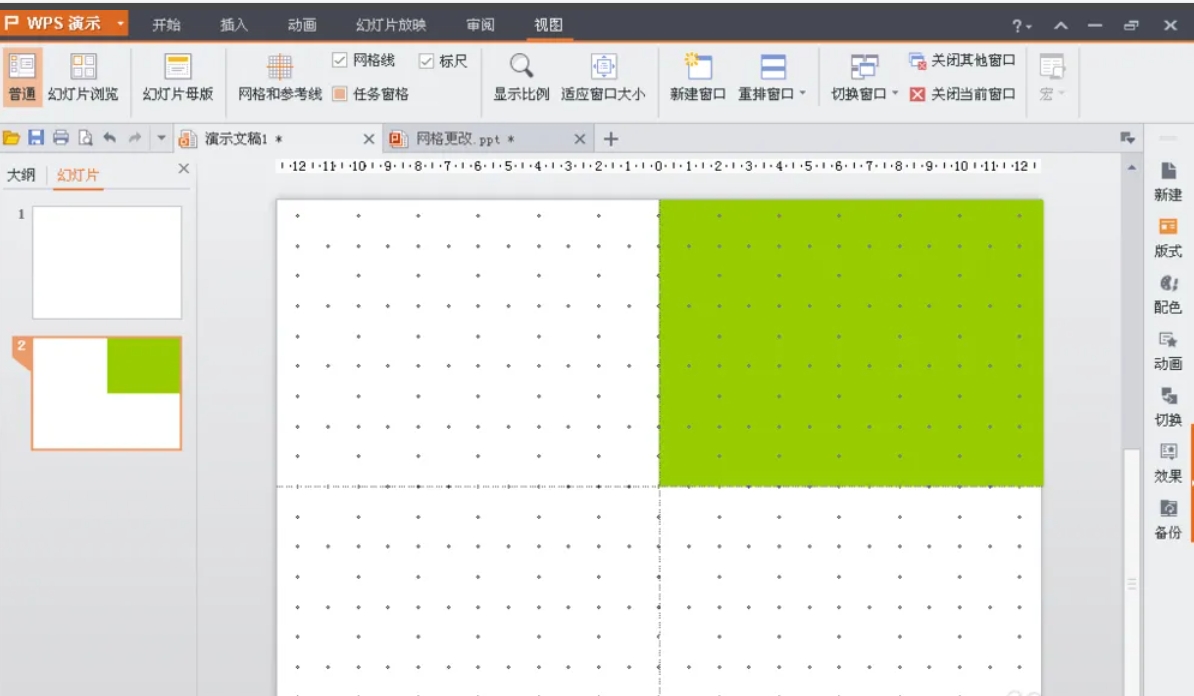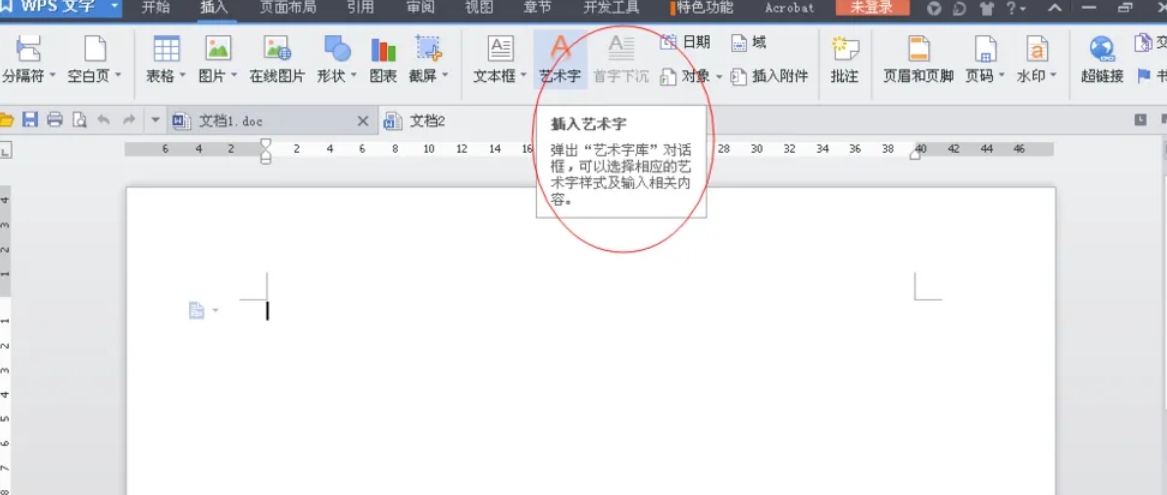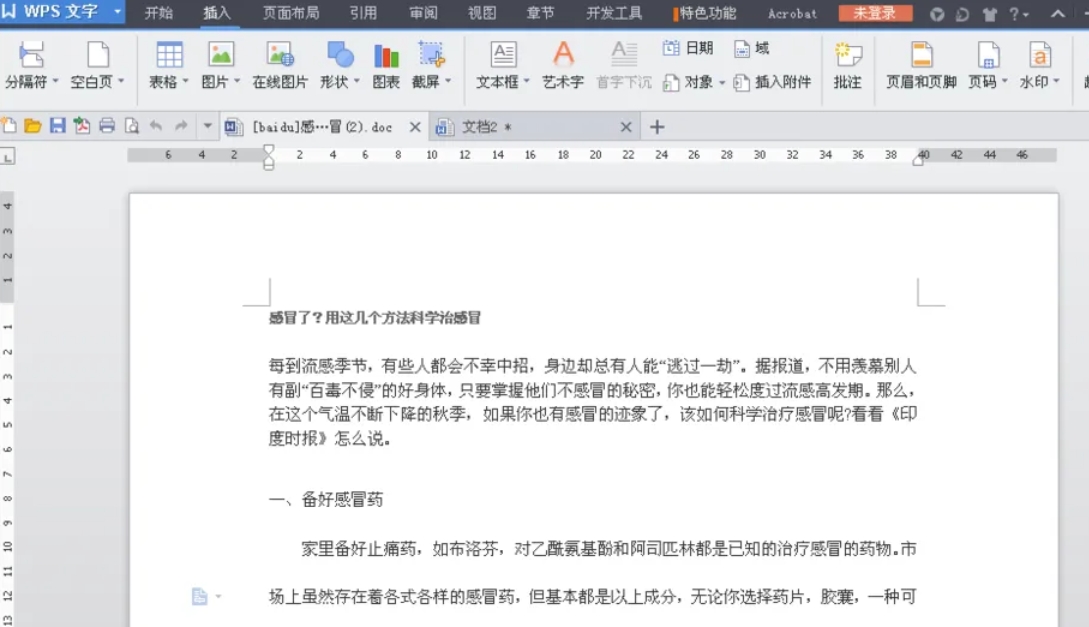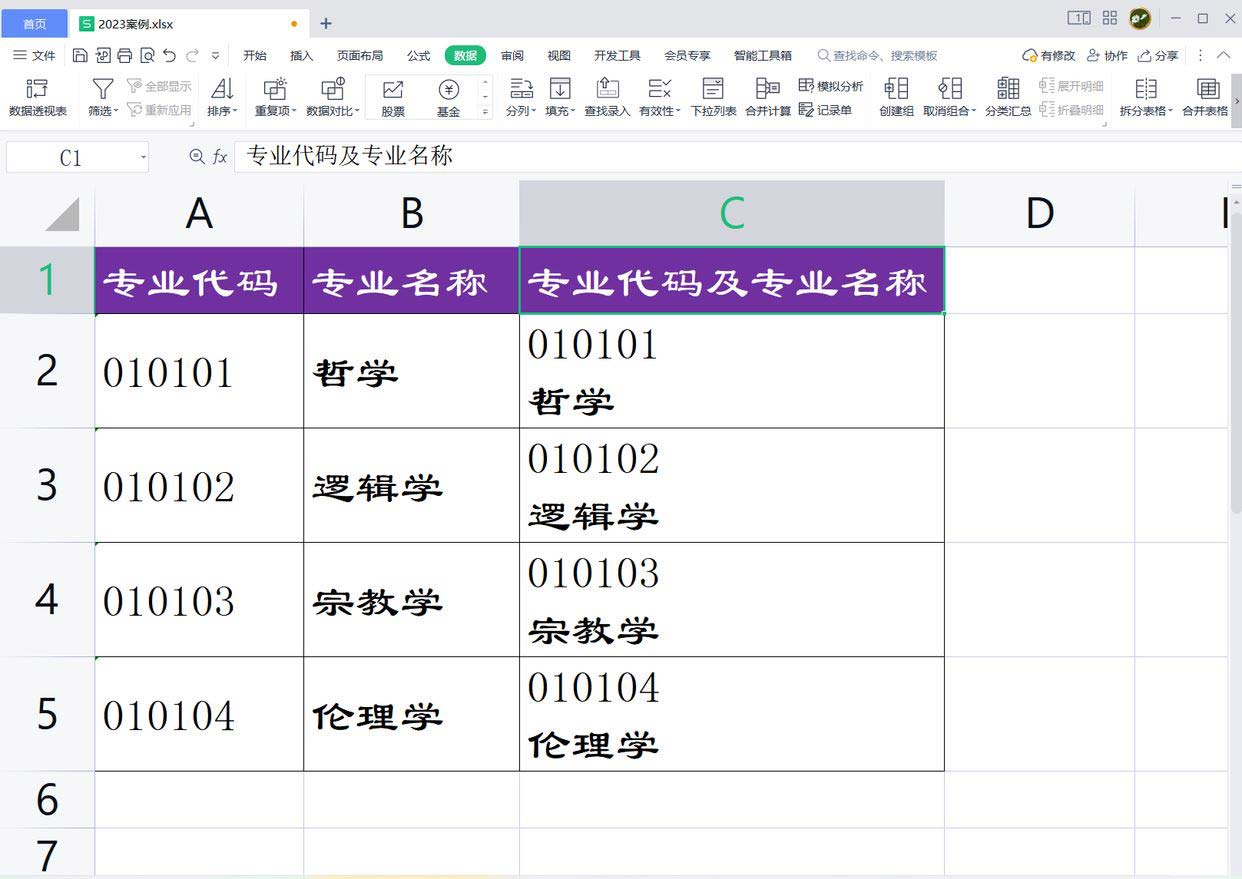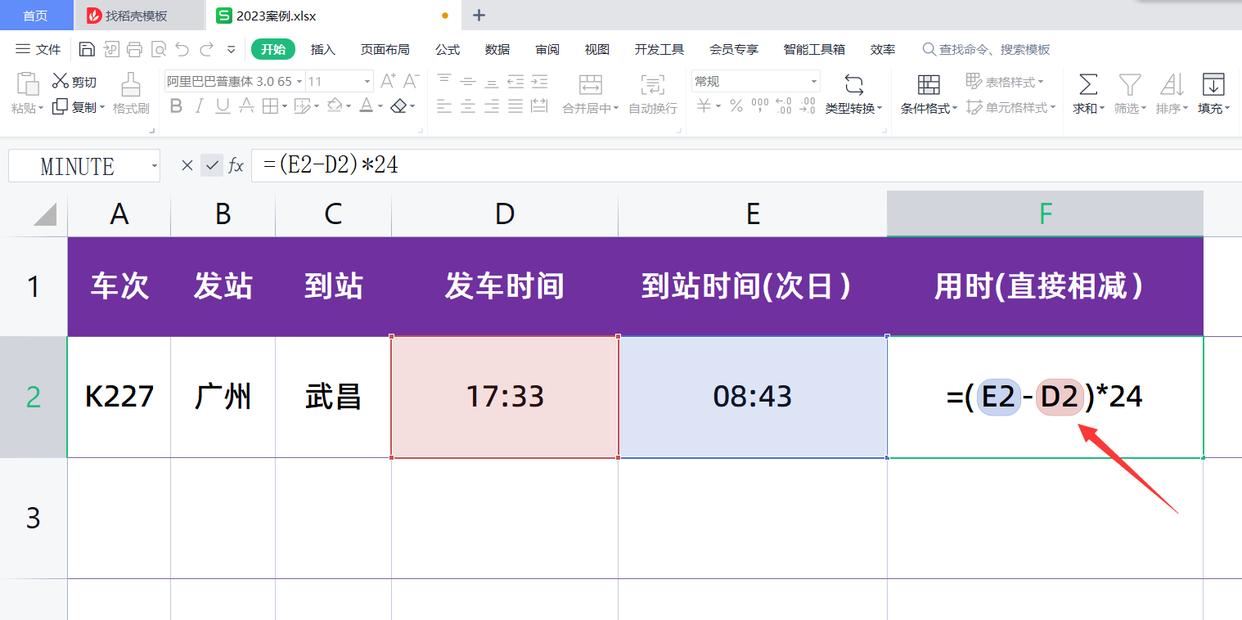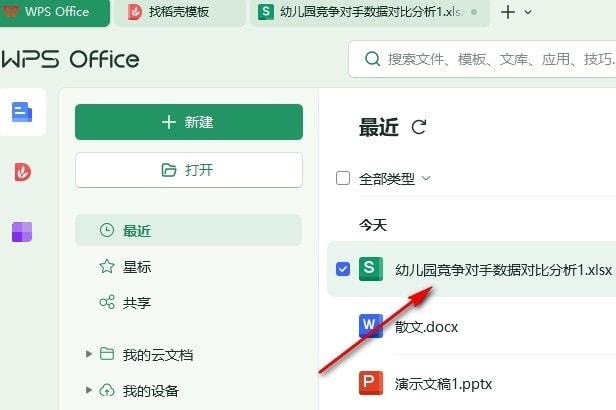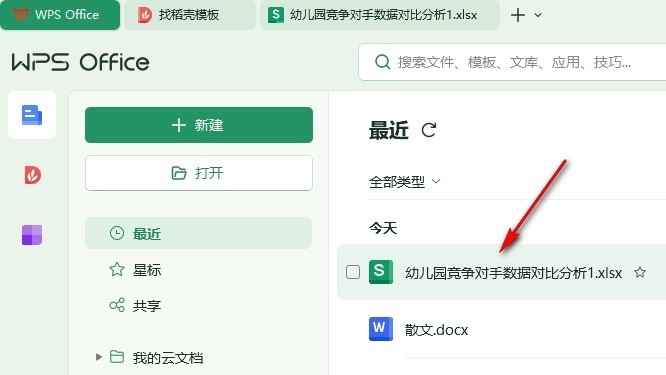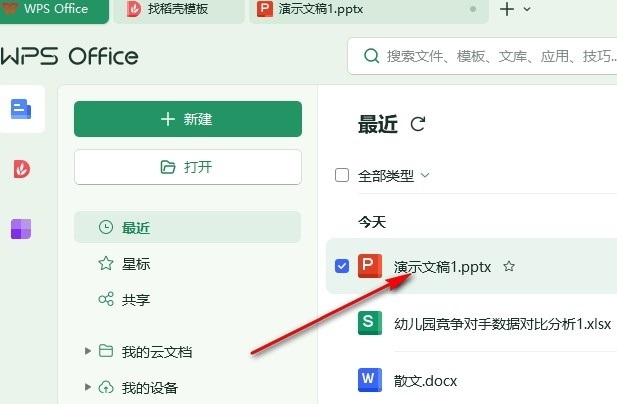wps office设置PPT网格间距的方法 wps office怎么设置PPT网格间距
WPS
来源:互联网
作者:佚名
发布时间:2025-04-04 21:02:51
人浏览
摘要
WPS Office是一款适用于各种办公场景,无论是学生、职场人士还是企业用户,都能从中受益的软件。它可以帮助用户高效完成文档编辑、数据处理和演示文稿制作等任务,提升工作效率。拥有公
|
WPS Office是一款适用于各种办公场景,无论是学生、职场人士还是企业用户,都能从中受益的软件。它可以帮助用户高效完成文档编辑、数据处理和演示文稿制作等任务,提升工作效率。拥有公文模式、稻壳功能等中国本土化设计,契合主流市场的审美偏好与使用习惯。 第一步 打开WPS OfficePPT软件,新建一个空白文档。点击顶部菜单栏的“视图”选项。在“视图”选项卡中,找到并点击“网格和参考线”按钮(通常位于“显示”区域)。
第二步 在弹出的“网格和参考线”对话框中,勾选以下两个选项:屏幕上显示网格、屏幕上显示绘图参考线,点击“确定”按钮,此时幻灯片上会显示网格和参考线。
第三步 再次点击“视图”选项卡中的“网格和参考线”按钮。在弹出的对话框中,找到“网格设置”一栏。将默认的网格间距(通常为0.2cm)修改为您需要的数值,例如1cm。
第四步 点击“确定”按钮,幻灯片上的网格间距会按照新的设置进行调整。
第五步 绿色标示部分的宽度为6个网格,每个网格2cm,最后一格0.7cm。 总宽度计算:6×2cm+0.7cm=12.7cm。
第六步 高度为4个网格,每个网格2cm,加上1个1cm的网格和1个约0.53cm的网格。 总高度计算:4×2cm+1cm+0.53cm≈9.53cm。
|
版权声明 : 本文内容来源于互联网或用户自行发布贡献,该文观点仅代表原作者本人。本站仅提供信息存储空间服务和不拥有所有权,不承担相关法律责任。如发现本站有涉嫌抄袭侵权, 违法违规的内容, 请发送邮件至2530232025#qq.cn(#换@)举报,一经查实,本站将立刻删除。
原文链接 :
相关文章
-
wps office怎么进行文字异形裁剪 wps office进行文字
WPS Office 是一款功能强大、兼容性好、免费使用的办公软件套装。它集成了文字处理、表格编辑和演示文稿制作等核心功能,满足了用户在办 -
wps office设置PPT网格间距的方法 wps office怎么设置
WPS Office是一款适用于各种办公场景,无论是学生、职场人士还是企业用户,都能从中受益的软件。它可以帮助用户高效完成文档编辑、数据 -
wps office怎么设置保存多文档 wps office设置保存多
WPS Office是一款拥有功能强大的插件平台支持,用户可以轻松扩展软件功能,满足个性化需求的软件。软件体积小,启动速度快,运行流畅。 -
wps如何快速修改图片像素大小? WPS文档图片像素大
应用案例 下图为存放在电脑桌面上的一张图片,当前尺寸为801*801,接下来我们想实现的效果是快速将其调整为400*400。 解决办法 1、在原始 -
wps excel俩时间相减得负数怎么处理? 跨天计算时间
最近小白同学在整理wps表格时发现一个问题,下图中K227次列车17:33从广州发车,次日08:43到达武昌,在F2单元格中输入公式:=(E2-D2)*24再确
推荐阅读
-
WPS中怎么插入格式文本内容控件?W
2022-08-08
-
average函数怎么保留两位小数?averag
2022-08-08
-
WPS怎么制作柱状图表 WPS制作柱状图表
2023-11-26
-
WPS如何将文字内容折叠 WPS将文字内容
2024-12-04
-
WPS圆环图标签如何显示数值 WPS圆环图
2025-01-08
最新更新